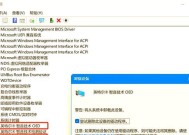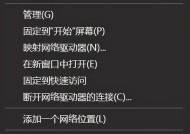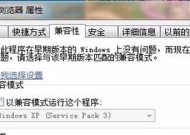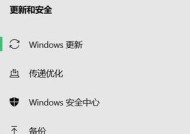电脑系统配置怎么单个禁用?如何优化系统性能?
- 电脑知识
- 2025-03-22
- 14
- 更新:2025-03-17 14:52:28
在当今这个信息高速发展的时代,个人电脑已成为我们日常生活中不可或缺的一部分。然而,随着时间的推移,电脑的系统配置可能会因为各种原因变得臃肿,从而影响到系统的整体性能。这时,掌握如何单个禁用不必要的系统配置以及进行性能优化就显得尤为重要了。本文将为您详细解释电脑系统配置的单个禁用方法,并提供系统性能优化的实用技巧,助您打造一个更加轻快高效的电脑使用体验。
一、了解系统配置单个禁用的重要性
启用不必要的系统配置会占用大量的系统资源,导致电脑运行缓慢甚至出现故障。通过学习如何禁用这些配置,您可以释放出更多资源,提升电脑的运行速度与稳定性。同时,这也有助于减少安全隐患,因为关闭一些不必要的服务可以降低被病毒和恶意软件攻击的风险。
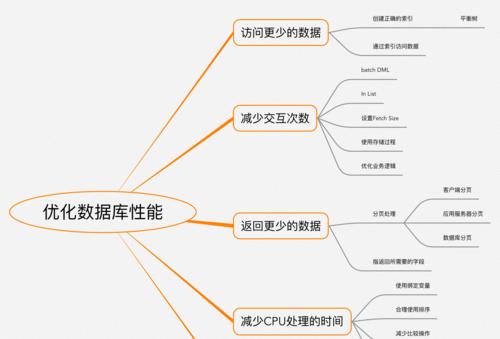
二、如何单个禁用电脑系统配置
1.通过控制面板禁用服务
大多数Windows操作系统的用户可以通过“控制面板”来管理服务。下面是一个简单的步骤说明:
打开“控制面板”(可通过搜索栏输入"控制面板"直接打开)。
在搜索框中输入“管理工具”,然后点击“管理工具”。
在弹出的窗口中找到并双击“服务”。
在服务列表中找到您想要禁用的服务项,右键点击选择“属性”。
在打开的属性窗口中,将“启动类型”更改为“禁用”。
点击“应用”并“确定”,最后重启电脑使更改生效。
2.使用系统配置工具
系统配置工具(msconfig)是Windows系统中内置的工具,可以用来快速禁用一些系统启动项和服务。
按下键盘上的`Win+R`键打开运行对话框。
输入`msconfig`后按回车。
在系统配置工具中选择“服务”标签。
勾选您想要禁用的服务旁的复选框,然后点击“禁用全部”。
接着切换到“启动”标签,同样可以禁用一些不必要的启动项。
点击“应用”和“确定”,然后重启电脑。
3.修改注册表禁用系统配置
请注意,修改注册表具有一定的风险,操作前请务必备份注册表数据。
按下`Win+R`键,输入`regedit`,然后按回车打开注册表编辑器。
定位到`HKEY_LOCAL_MACHINE\SYSTEM\CurrentControlSet\Services`。
在右侧找到您想要禁用的服务,双击打开“Start”键值。
将值从3更改为4,表示禁用该服务。
重启电脑以完成修改。

三、系统性能优化
系统性能优化不仅包括禁用不必要的系统配置,还包括其他多方面的调整。下面将介绍一些系统性能优化的方法。
1.清理启动项
过多的启动项会拖慢系统启动速度。使用系统配置工具(msconfig)可以有效地管理和减少启动项。
2.磁盘碎片整理
长期积累的磁盘碎片会影响读写速度。您可以使用Windows内置的磁盘碎片整理工具来进行优化。
3.更新系统和驱动程序
定期更新操作系统和硬件驱动程序可以确保系统运行在最佳状态,同时修复已知的漏洞和问题。
4.调整视觉效果
在系统属性中调整视觉效果可以提高运行速度,尤其是在性能较低的电脑上。
5.使用专业优化软件
市面上有许多优秀的系统优化软件,可以智能地帮助用户进行系统垃圾清理、注册表优化等。
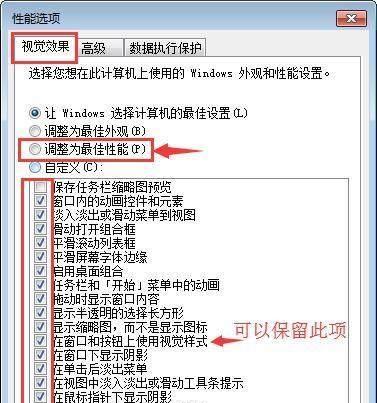
四、注意事项与常见问题解答
在进行系统配置的修改过程中,请确保您了解每一个操作的后果,以免造成系统不稳定。
禁用某些服务可能会导致系统功能的丧失,所以在禁用之前请确认这些服务对您是否真的没有必要。
如果您的电脑出现系统问题,恢复到之前备份的注册表可能是一个有效的解决办法。
五、
通过学习如何单个禁用电脑系统配置和掌握系统性能优化的方法,您不仅可以提高个人电脑的运行效率,还能延长电脑硬件的使用寿命。在日常使用中,保持对系统配置的定期检查与调整,是维护系统健康必不可少的一个环节。希望这篇文章能够为您提供帮助,让您在电脑配置管理上更加游刃有余。